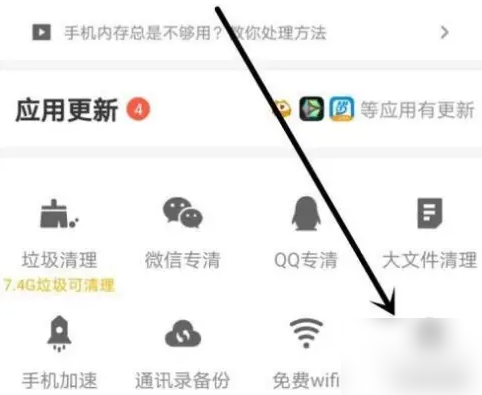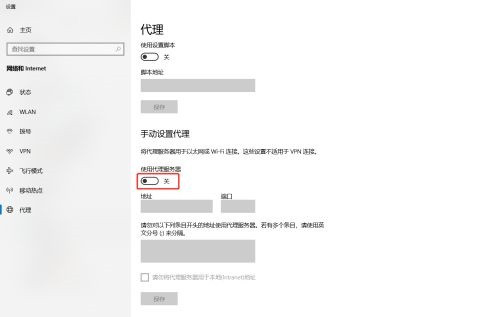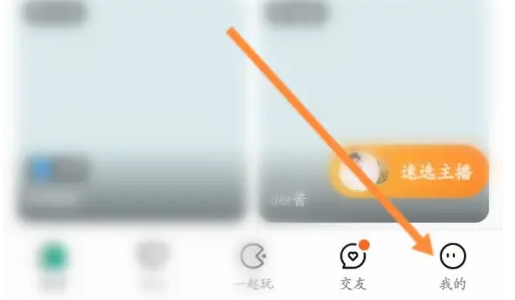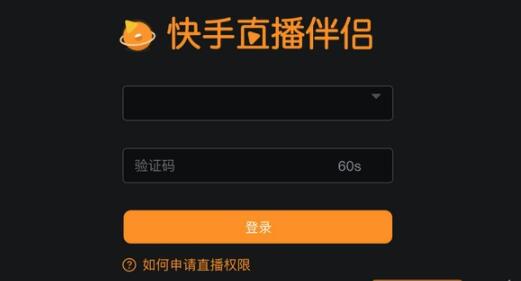macbook怎么切换输入法?教你MACbook切换输入法的方法
- 编辑:飞飞系统
- 时间:2020-08-20
macbook怎么切换输入法?macOS系统是自带的输入法的,但是真真实实的不怎么好用(大部分用户都这么觉得),所以很多用户都会在mac电脑上安装一些第三方输入法,但是安装后却不知道该如何进行切换,本文中飞飞系统小编给大家简单的介绍一下MACbook切换输入法的操作步骤,如果你正好不知道如何切换那么随小编一起往下看吧~
点击上方状态栏输入法的图标(位于Wi-Fi旁边),打开选项之后即可快速切换。如果觉得麻烦的话,可以使用快捷键切换。具体操作是按下Fn按键+空格键,这样就能在各个输入法之间快速切换了。
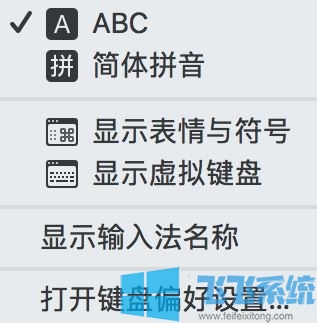
进入「系统偏好设置」-「键盘」-「输入法」。在下方有个“在菜单栏中显示输入法菜单”,将这个选项打开即可。此外,在这个页面,你还可以对输入法进行调整,添加、删除输入法都是可以的。
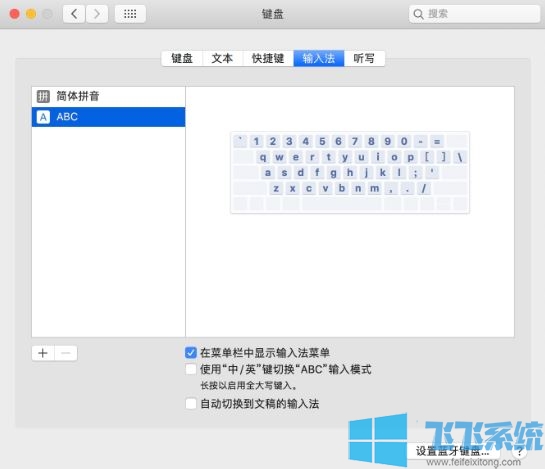
以上便是飞飞系统小编给大家带来的MACbook切换输入法的方法,希望大家会喜欢!
MACbook切换输入法的方法一
点击上方状态栏输入法的图标(位于Wi-Fi旁边),打开选项之后即可快速切换。如果觉得麻烦的话,可以使用快捷键切换。具体操作是按下Fn按键+空格键,这样就能在各个输入法之间快速切换了。
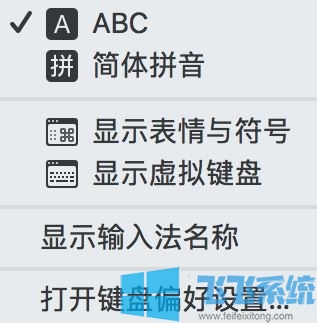
MACbook切换输入法的方法二
进入「系统偏好设置」-「键盘」-「输入法」。在下方有个“在菜单栏中显示输入法菜单”,将这个选项打开即可。此外,在这个页面,你还可以对输入法进行调整,添加、删除输入法都是可以的。
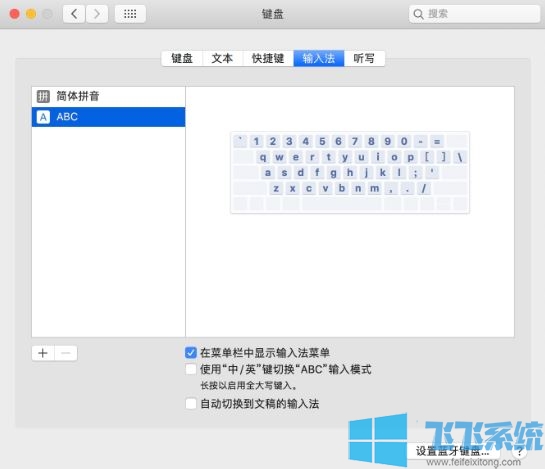
以上便是飞飞系统小编给大家带来的MACbook切换输入法的方法,希望大家会喜欢!